Remover GandCrab vírus - 2018 actualização
Guia de remoção de virus GandCrab
O que é Ransomware GandCrab?
GandCrab – ransomware encriptador de ficheiros que se propaga através de kits de exploração e anexos PDF infetados
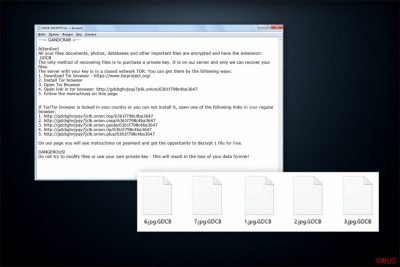
O GandCrab é um vírus encriptador de ficheiros que se propaga através do kit de exploração Rig e kit de exploração GrandSoft. O seu programador propaga também malware através de e-mail spam com ficheiro PDF anexo. Os ficheiros encriptados pelo ransomware têm a extensão .GDCB e não podem ser vistos. Adicionalmente, as vítimas recebem o ficheiro GDCB-DECRYPT.txt que serve como nota de resgate. De momento os programadores do cripto-malware pedem 1.54 DASH em troca de uma chave de desencriptação. Visa sistemas 64-bit.
De acordo com as análises, o ransomware GandCrab é distribuído via campanha malvertising, também conhecida como Seamless, que leva as vítimas ao kit de exploração RIG. Este software está desenhado para detetar vulnerabilidades de sistema e explorá-las de forma a infetar o sistema alvo com um vírus encriptador de ficheiros ou outro vírus de computador perigoso.
Como especificado pelos peritos de segurança cibernética, o GandCrab está de momento a propagar-se através de mensagens de e-mail spam com o assunto Receipt Feb-21310 [numerado aleatoriamente]. O nome do remetente poderá variar, mas a segunda parte do endereço e-mail é sempre @cdkconstruction.org. A mensagem de spam GandCrab contém um anexo PDF que descarrega um ficheiro .doc para o sistema. Esse ficheiro corre subsequentemente um guião Powershell e cria um ficheiro de exploração (sct5.txt), que de momento afeta sistemas 64-bit. Como apontado pelo investigador, o ficheiro sct5.txt não corre a derradeira carga útil do GandCrab mas executa uma exploração e corre como médium para que o malware entre.
Depois da infiltração o GandCrab começa a encriptar os dados mais valiosos armazenados no sistema. Os utilizadores já não são capazes de aceder aos ficheiros e são informados sobre o ataque ransomware na mensagem que exige um resgate que declara o seguinte:
—= GANDCRAB =—
Atenção!
Todos os seus documentos, fotografias, bases de dados e outros ficheiros importantes estão encriptados e têm a extensão: ,GDCB O único método para recuperar os ficheiros é comprando uma chave privada. Está no nosso servidor e apenas nós podemos recuperar os seus ficheiros. O servidor com a sua chave está na rede fechada TOR. Pode lá chegar das seguintes formas: 1. Descarregar o navegador – https://www.torproject.org/
2. Instalar o navegador Tor
3. Abrir o navegador Tor
4. Abrir o atalho no navegador Tor: http://gdcbghvjyqy7jclk.onion/[id]
5. Seguir as instruções nessa páginaNa nossa página verá instruções sobre o pagamento e terá a oportunidade de desencriptar 1 ficheiro gratuitamente.
PERIGOSO!
Não tente modificar ficheiros ou usar a sua própria chave privada – isto irá resultar na perda dos seus dados para sempre!
Assim que a vítima siga os passos providenciados na nota de resgate será levada ao website GandCrab decryptor. As pessoas serão apresentadas à quantia de resgate (aproximadamente $1200), um chat de apoio, o endereço DASH e a possibilidade de carregar um ficheiro para desencriptação gratuita.
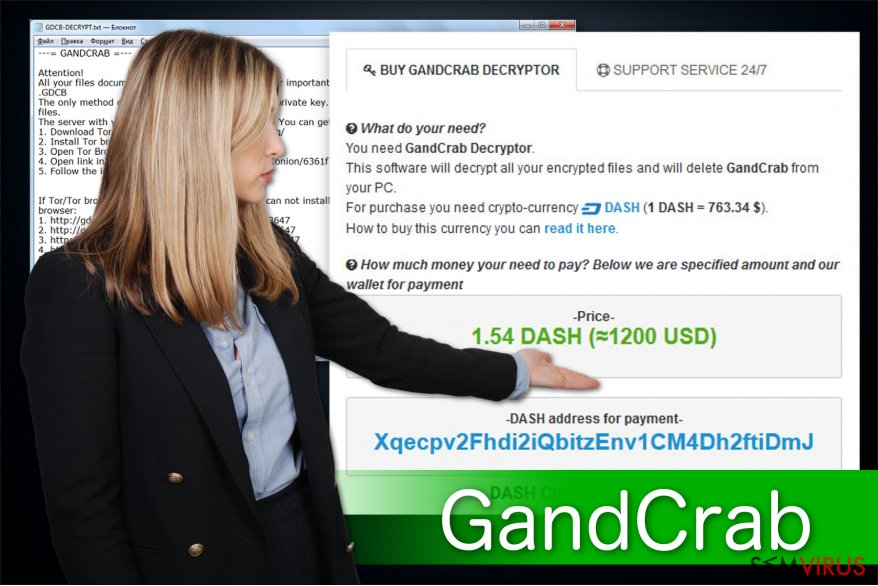
Vale a pena mencionar que o GandCrab identifica um período de tempo específico que deve ser obedecido para fazer a transação ou a quantia do pagamento irá duplicar. Todavia, é meramente uma tentativa de intimidar as vítimas e forçá-las a pagar o resgate sem avaliar claramente outras possibilidades.
Assim sendo, aconselhamos vivamente a que não siga as regras dos criminosos uma vez que existem alternativas para recuperar o acesso aos seus ficheiros. Para tal deve remover primeiro o GandCrab. Os peritos do NoVirus.uk avisam que este é um vírus de computador altamente perigoso e deve ser eliminado com o auxílio de um profissional ou usando um antivírus robusto.
A nossa escolha principal para a remoção do GandCrabFortectIntego ou Malwarebytes. Ainda assim, é possível usar outro software anti-malware para exterminar este vírus encriptador de ficheiros. Pode encontrar instruções detalhadas para começar o procedimento de eliminação no final deste artigo.
Adicionalmente, NÃO tente livrar-se do vírus GandCrab sozinho(a). Este tipo de infeções do tipo ransomware complexas estão programadas para se esconderem e se disfarçarem de processos legítimos de computador. Exterminar ficheiros de sistema cruciais poderá levar ao dano permanente do computador e o reaparecimento do cripto-malware. Assim, recomendamos que use o guia de eliminação abaixo.
Os programadores distribuem o ransomware através de dois kits de exploração
Como já mencionámos, esta perigosa ameaça de computador propaga-se com o auxílio de dois kits de exploração, o Rig e o GrandSoft. Ambos são conhecidos e identificam vulnerabilidades de sistema no computador da vítima e ajudam o vírus ransomware a infiltrar no sistema. Infelizmente, este software não requer a permissão do utilizador para instalar um vírus encriptador de ficheiros e dá aos seus donos um acesso remoto para iniciar o GandCrab no sistema. Assim, utilizadores de computador inexperientes poderão nem sequer reconhecer o ataque ransomware inicialmente.
Vale a pena saber que os kits de exploração não são a única forma de distribuição do ransomware. Os criminosos poderão tirar partido de pessoas crédulas e usar e-mails spam enganadores com anexos maliciosos. Normalmente, as cartas disfarçam-se de recibos de compras, faturas ou documentos semelhantes de marcas e empresas conhecidas. Os utilizadores ingénuos abrem os anexos infetados e deixam a ameaça cibernética entrar.
Como mencionámos no parágrafo anterior, o programador deste ransomware propaga ativamente e-mail spam. O sujeito da mensagem é sempre o mesmo: Receipt Feb-21310 [numerado aleatoriamente], o nome do remetente que poderá diferir ligeiramente. Não obstante, o sufixo do remetente do e-mail é @cdkconstruction.org. Este e-mail spam não tem muita informação, exceto apontar o “DOC anexo”.
Assim sendo, sugerimos que tenha extremo cuidado ao navegar na Internet ou monitorizar os seus e-mails. É essencial prestar atenção quando abrir cartas — pode identificar um e-mail malicioso devido a pequenos erros ortográficos ou incitação a abrir anexos de e-mails suspeitos, especialmente se vir JS, .EXE, .COM, .PIF, .SCR, .HTA, .vbs, .wsf, .jse, .jar e outras extensões de ficheiro dúbias. Evite também visitar websites suspeitos pois poderão ser geridos por ciber-criminosos e usados para distribuir infeções de computador de alto-risco.
Saiba como desinstalar o vírus GandCrab imediatamente
Infelizmente, os utilizadores cujos sistemas são infetados por vírus ransomware não têm grande escolha e devem agir rapidamente — a única forma de remover o GandCrab é exterminando a ameaça automaticamente. Tenha em mente que quanto mais cedo o fizer, melhor, pois este cripto-malware pode estar programado para infiltrar outras ameaças de computador perigosas no seu sistema.
Deve descarregar um software de segurança profissional assim que notar que o seu computador foi infetado. Recomendamos que use o FortectIntego, SpyHunter 5Combo Cleaner ou Malwarebytes para a remoção do GandCrab. Após a instalação, corra um scan completo ao sistema e deixe que extermine este vírus encriptador de ficheiros.
Porém, poderá não se capaz de instalar a ferramenta de remoção de malware. Para isso, tem de reiniciar o seu computador no Modo de Segurança. Pode encontrar um guia passo-a-passo para se livrar do GandCrab no final deste artigo. Os nossos peritos prepararam também métodos de recuperação alternativos para recuperar os ficheiros encriptados.
Guia de remoção manual de virus GandCrab
Remoção manual de GandCrab ransomware
Inicie a remoção do GandCrab iniciando o seu computador no Modo de Segurança com Rede.
Importante! →
O guia de eliminação manual pode ser demasiado complicado para utilizadores normais. Requer conhecimento informático avançado para ser executada corretamente (se danificar ou remover ficheiros de sistema importantes, pode comprometer todo o sistema operativo Windows), e pode demorar algumas horas. Portanto, aconselhamos que utilize o método automático providenciado acima.
Passo 1. Aceda ao Modo de Segurança com Rede
A eliminação manual de malware é mais eficaz no ambiente do Modo de Segurança.
Windows 7 / Vista / XP
- Clique em Iniciar > Encerrar > Reiniciar > OK.
- Quando o computador se tornar ativo, comece a pressionar repetidamente na tecla F8 (se não funcionar, experimente as teclas F2, F12, Del, etc. – tudo depende do modelo da sua motherboard) até ver a janela com as Opções de Arranque Avançadas.
- Selecione Modo de Segurança com Rede na lista.

Windows 10 / Windows 8
- Clique com o botão direito do rato no ícone Iniciar e selecione Definições.

- Selecione Atualizações e Segurança.

- Na barra de opções à esquerda, selecione Recuperação.
- Encontre a secção Arranque Avançado.
- Clique em Reiniciar agora.

- Selecione Resolução de Problemas.

- Aceda a Opções Avançadas.

- Selecione Definições de Arranque.

- Pressione em Reiniciar.
- Pressione a tecla 5 ou clique em 5) Ativar Modo de Segurança com Rede.

Passo 2. Encerre processos suspeitos
O Gestor de Tarefas do Windows é uma ferramenta útil que exibe todos os processos a serem executados em segundo plano. Caso o malware execute determinados processos, necessita de os encerrar:
- Pressione Ctrl + Shift + Esc no seu teclado para abrir o Gestor de Tarefas do Windows.
- Clique em Mais detalhes.

- Navegue até encontrar a secção Processos em segundo plano, e procure por processos suspeitos.
- Clique com o botão direito e selecione Abrir localização do ficheiro.

- Regresse ao processo, clique com o botão direito e selecione Terminar Tarefa.

- Elimine todo o conteúdo presente na pasta maliciosa.
Passo 3. Verifique os programas de Arranque
- Pressione Ctrl + Shift + Esc no seu teclado para abrir o Gestor de Tarefas do Windows.
- Aceda ao separador Arranque.
- Clique com o botão direito no programa suspeito e selecione Desativar.

Passo 4. Elimine ficheiros do vírus
Ficheiros relacionados com o malware podem ser encontrados em várias localizações no computador. Seguem algumas instruções para o ajudar a encontrar estes ficheiros:
- Escreva Limpeza do Disco na barra de pesquisa do Windows e pressione Enter.

- Selecione o disco que pretende limpar (C: é o seu disco rígido principal por predefinição, e é provavelmente o disco que contém os ficheiros maliciosos).
- Confira a lista de Ficheiros a eliminar e selecione o seguinte:
Ficheiros Temporários da Internet
Ficheiros de Programa Transferidos
Reciclagem
Ficheiros Temporários - Selecione Limpar ficheiros do sistema.

- Também pode procurar outros ficheiros maliciosos escondidos nas seguintes pastas (introduza as seguintes entradas na Pesquisa do Windows e pressione Enter):
%AppData%
%LocalAppData%
%ProgramData%
%WinDir%
Quando terminar, reinicie o PC no modo normal.
remover GandCrab usando System Restore
-
Passo 1: Reinicie seu computador para Safe Mode with Command Prompt
Windows 7 / Vista / XP- Clique em Start → Shutdown → Restart → OK.
- Quando o computador se torna ativo, começar a carregar F8 várias vezes até que você veja o Advanced Boot Options janela.
-
Selecionar Command Prompt da lista

Windows 10 / Windows 8- Pressione a Power botão no Windows tela de login. Agora, prima e mantenha premido Shift, que está no seu teclado e clique em Restart..
- Agora você pode selecionar Troubleshoot → Advanced options → Startup Settings e finalmente pressione Restart.
-
quando o computador se torna ativo, selecione Enable Safe Mode with Command Prompt de Startup Settings janela.

-
Passo 2: Restaurar os arquivos e configurações de sistema
-
Uma vez que a Command Prompt janela mostra, digite cd restore e clique em Enter.

-
Agora digite rstrui.exe e pressione Enter novamente..

-
Quando uma nova janela aparece, clique em Next e selecione o ponto de restauração que é antes da infiltração de GandCrab. Após fazer isso, clique em Next.


-
Agora clique em Yes para iniciar restauração do sistema.

-
Uma vez que a Command Prompt janela mostra, digite cd restore e clique em Enter.
Bonus: Recuperar os seus dados
O guia acima tem como objectivo remover GandCrab do seu computador. Para recuperar files encriptados, siga este guia preparado por semvirus.pt especialistas de segurançaSe os seus ficheiros estão encriptados por GandCrab, pode usar diversos metodos para os recuperar
Use o Data Recovery Pro
Este software de recuperação está programado para ajudar as vítimas de ransomware como se estas tivessem eliminado os ficheiros acidentalmente. Felizmente não requer quaisquer funções adicionais ativadas no seu computador.
- Data Recovery Pro de descargas;
- Siga os passos do setup de Data Recovery e instale este programa no seu computador
- Execute e verifique o seu computador para encontrar os ficheiros encriptadas por GandCrab ransomware;
- Repare-os
Tente o função Windows Previous Versions
Os utilizadores do Windows podem tirar partido da função embutida que permite recuperar o ficheiro encriptado a partir da sua versão anterior. Contudo, certifique-se que a função Restauração de Sistema foi ativada antes do ataque ransomware.
- Encontre o ficheiro encriptado que precisa e clique com o butão direito do rato para o reparar
- Selecione “Properties” e va para o separador “Previous versions”
- Aqui, verifique as copias disponiveis do ficheiro em “Folder versions”. Deve selecionar a versao que quer reparar e clique “Restore”.
Obtenha o ShadowExplorer
Esta ferramenta de recuperação específica requer Cópias de Volume Sombra para funcionar. Assim, verifique se o ransomware não as eliminou e use as instruções abaixo.
- Download Shadow Explorer (http://shadowexplorer.com/);
- Siga as intruções de intalação de Shadow Explorer e instale esta aplicação no seu computador
- Execute o programa e explore o menu no canto superior esquerdo ate encontrar o seu disco com os dados encriptados. Verifique que pastas estão lá.
- Clique no butão direito do rato nas pastas que quer recuperar e selecione “Export”. Também pode selecionar onde quer guardar.
Infelizmente ainda não existe desencriptador para o GandCrab.
Por último, você deve sempre pensar sobre a protecção de crypto-ransomwares. A fim de proteger o seu computador a partir de GandCrab e outros ransomwares, use um anti-spyware respeitável, como FortectIntego, SpyHunter 5Combo Cleaner ou Malwarebytes
Recomendado para você
Não permita que o governo o espie
O governo possui imensas questões relativamente ao acompanhamento dos dados dos utilizadores e espionagem de cidadãos, logo deveria considerar este assunto e aprender mais acerca das práticas de recolha de informação duvidosa práticas. Evite qualquer monitorização ou espionagem indesejada do governo ao permanecer anónimo na Internet.
É possível selecionar uma localização diferente quando se encontra online e aceder a qualquer material desejado sem restrições de conteúdo em particular. Consegue desfrutar facilmente da ligação à Internet sem quaisquer riscos de ser invadido através da utilização do Private Internet Access VPN.
Controle a informação que é pode ser acedida pelo governo e qualquer outra entidade indesejada e navegue online sem correr o risco de ser vigiado. Mesmo que não esteja envolvido em atividades ilegais ou confie na sua seleção de serviços e plataformas, seja desconfiado para a sua própria segurança e adote medidas de precaução através da utilização do serviço de VPN.
Cópias de segurança para utilizar mais tarde, em caso de ataque de malware
Os problemas de software causados por malware ou perda direta de dados provocada por encriptação, podem significar problemas graves no seu dispositivo, ou danos permanentes. Quando possui cópias de segurança atualizadas, consegue facilmente recuperar após um incidente e continuar o seu trabalho.
Atualizar as suas cópias de segurança é crucial após efetuar quaisquer alterações no dispositivo, de forma a conseguir regressar ao seu trabalho quando o malware efetuar alterações indesejadas, ou sempre que ocorrerem problemas no dispositivo que causem a perda de dados ou corrupção permanente de ficheiros.
Ao guardar sempre a versão mais recente de qualquer documento ou projeto importante, é possível evitar todas as potenciais frustrações e interrupções. Utilize o Data Recovery Pro para restaurar ficheiros do sistema.





















